| エクセル実践塾 > エクセル実践塾2013 |
連続する数値を簡単に入力したい
フィルハンドルのドラッグで、初期値に応じた連続した数値を入力できます選択したセル範囲の右下隅の小さな黒い四角形をドラッグすると、そこに入力されている数値の規則性に応じて、連続した数値を入力できます。 Ctrlキーを押さえながらドラッグした場合は、選択範囲の数値を繰り返してコピーできます。 |
|
| Excel 2013/2010/2007 | |
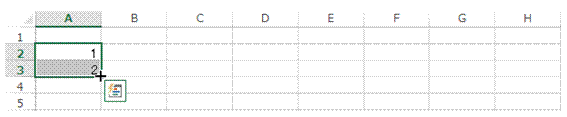 |
①初期値として2つ以上の数値を入力しておき、そのセル範囲を選択します右下隅の小さな黒い四角形にマウスポインタを合わせると、黒い十字型に変わります。
|
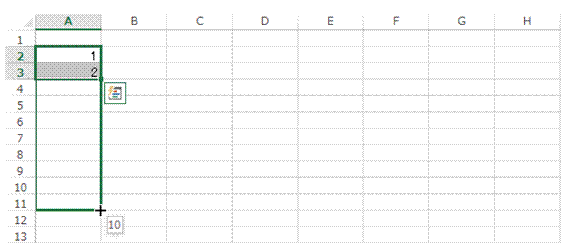 |
②小さな黒い四角形をドラッグします
|
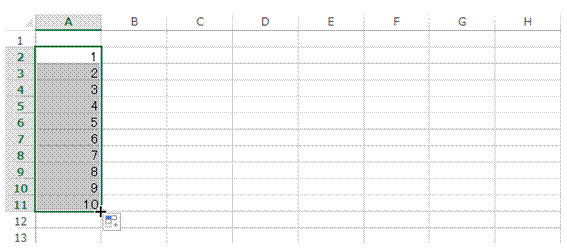 |
③初期値の規則性に応じて、連続する数値が入力されます |
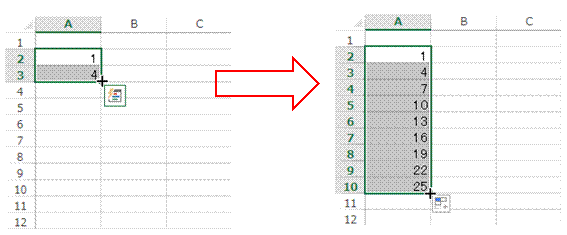 |
④作例のような初期値の場合には、3ずつ増えた数値が入力されます
|
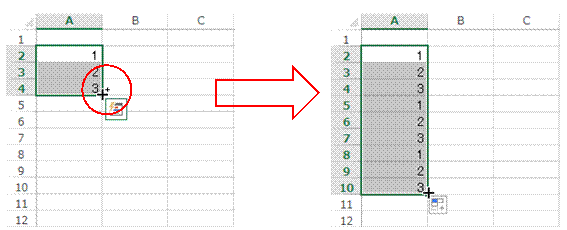 |
⑤Ctrlキーを押さえながらドラッグした場合には、セル範囲の数値を繰り返してコピーできます |
関連する他のページ |
|
|
連番をすばやく入力したい
土日を除いた日付データを、半年分まとめて入力したい
連続する日付や曜日を簡単に入力したい
月や曜日をすばやく入力したい
5号、7号…というような奇数の連番号をすばやく入力したい
No.0~No.30の連番を簡単に入力したい
連番付き項目を簡単に入力したい
入力できる連続データを増やしたい
同じ数字が2つずつ並ぶ、変則的な連番を入力する
各月の末日をすばやく入力したい |